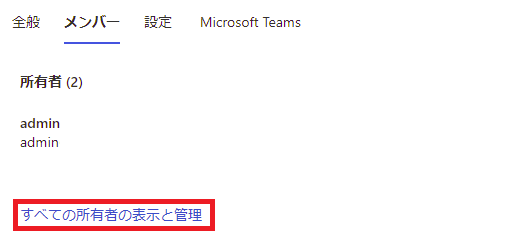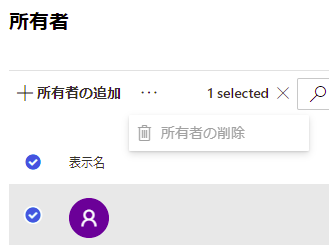この文書は?
所有者不在のチームへ所有者を追加する方法や注意事項についてまとめた文書です。
背景等
システム上1人になった所有者をメンバーに落としたり所有者を削除することはできないようになっていますが、
- 所有者が退職しアカウントがなくなってしまった
- 所有者が長期休みなどで実質機能しなくなった
など、所有者が全くいない状態のチームが出来上がることがあります。チームについては必ず管理用IDを所有者に含めるなどのある程度の回避策はありますが、プライベートチャネルはIT管理者の預かり知らないところで作られることもあるため、完全に防ぐことは難しいです。
簡単に所有者を追加することはできますが、いざとなると慌てるので手順をメモ。
所有者不在チームへの対応
Microsoft 365 管理センターへ管理者IDでログインします。
「チームとグループ」→「アクティブなチームとグループ」を選択します。
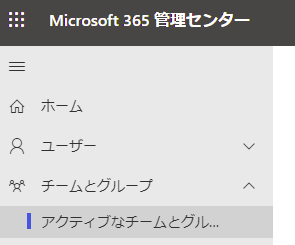
対象のチームをクリックすると右側にメニューが表示されるので、「メンバー」をクリックします。
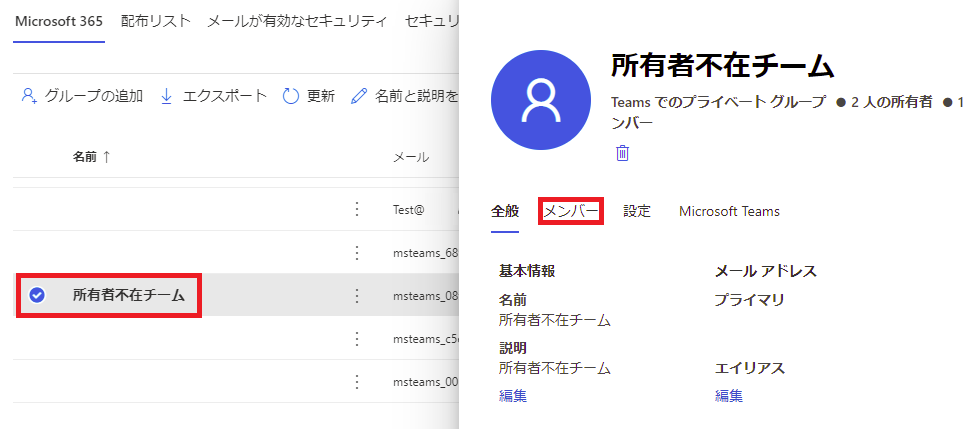
「所有者の追加」をクリックし、追加の所有者を登録します。

しばらくするとTeams側にもこの設定が反映され、新たな管理者が追加されます。
所有者不在プライベートチャネルへの対応
Microsoft Teams 管理センターにアクセスし、「チームを管理」をクリックします。チームの一覧が表示されるので、対象のプライベートチャネルのあるチームをクリックします。
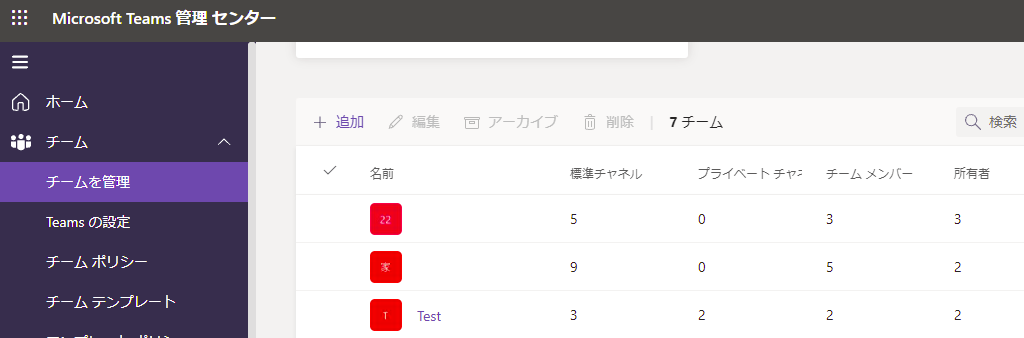
対象のチームをクリックし、「チャネル」を選ぶとチャネルの一覧が表示されます。対象のプライベートチャネルをクリックします。
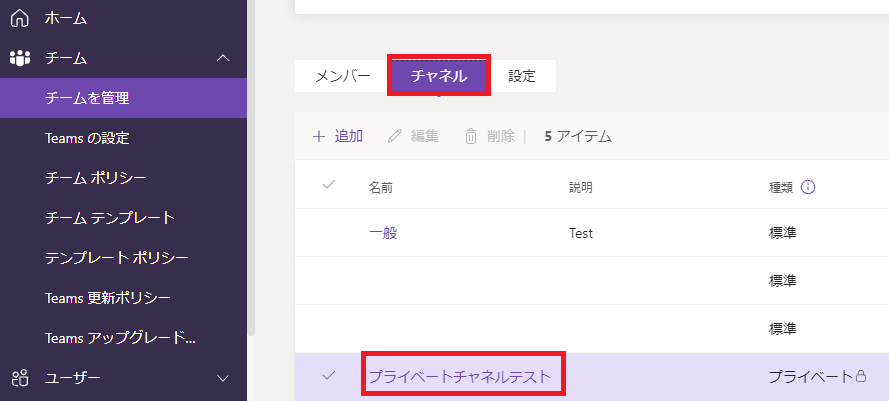
メンバー一覧が表示されるので、ここから所有者を改めて追加します。
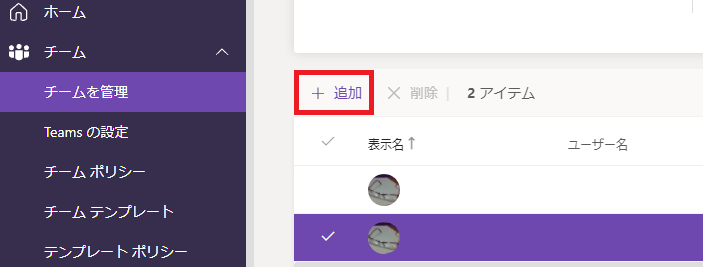
再発防止
完全な再発防止は難しいため限定的になりますが、以下のようなことが考えられます。
- Teams管理者IDを必ず所有者に追加しておく
- ユーザ側所有者でTeams管理者IDを消すことは可能なため、完全には防げない
- 年1回のチームの棚卸し・権限検証を実施する
- 急な退職等には対応しきれない
最後の所有者は削除できない
Teams上で最後の所有者をメンバーにしようとしても、以下のような表示でエラーとなります。

参考
-
孤立したグループに新しい所有者を割り当てる
- Teamsのチーム以外のグループの所有者不在時も、この方法で対応出来るようです。